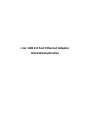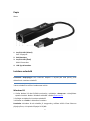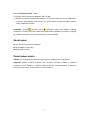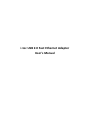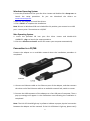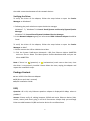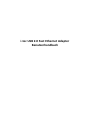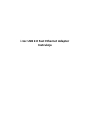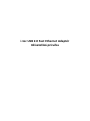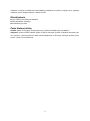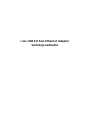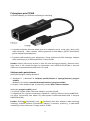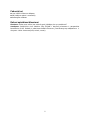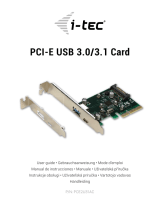iTEC U2LAN Manuel utilisateur
- Taper
- Manuel utilisateur
La page charge ...
La page charge ...
La page charge ...
La page charge ...
La page charge ...
La page charge ...
La page charge ...
La page charge ...
La page charge ...
La page charge ...
La page charge ...
La page charge ...
La page charge ...
La page charge ...
La page charge ...
La page charge ...
La page charge ...
La page charge ...
La page charge ...
La page charge ...
La page charge ...
La page charge ...
La page charge ...
La page charge ...
La page charge ...
La page charge ...
La page charge ...
La page charge ...
La page charge ...
La page charge ...

L’Adaptateur i-tec Fast Ethernet USB 2.0
Mode d’emploi et guide pour les utilisateurs

2
L’entrée en matière
L’Adaptateur Ethernet i-tec Fast USB 2.0 rend possible l’établissement de l’accès de
l’ordinateur d’utilisateur au réseau à vitesse de 10/100 Mbps, par l’intermédiaire du port de
l’USB. Il ne faut pas acheter une autre carte LAN, soit pour le slot PCI/PCIe, soit pour le slot
Express/CardBus. L’USB 2.0 dispose des spécifications qui permettent une maximale
exploitation de la vitesse de 10/100 Mbps en la rendant, de façon totale, parfaitement fiable.
Le port de l’USB assure le fonctionnement à plein régime de l’adaptateur, ne pas exigeant
qu’il y ait d’autres sources d’alimentation externes.
Caractéristiques
■ L’Ethernet i-tec Fast USB 2.0 pour la vitesse 10/100 Mbps
■ Support des transferts Full-Duplex aussi bien que des transferts Half-Duplex
■ Support de la fonction Wake-on-LAN ainsi que du mode de sommeil
■ Support de l’alimentation du port de l’USB
■ Fonction Plug & Play
Spécifications
■ Les ports : pour l’USB 2.0, du type A Mâle, et RJ-45, pour le branchement du câble
Ethernet
■ L’indication par témoins lumineux sous forme de diodes électroluminescentes (DEL) :
verte, jaune
■ Chipset Asix AX88772B, doté de SRAM pour les transferts, avec la mémoire tampon
(buffer)
■ L’alimentation: du port de l’USB (USB Bus Power 5 V), étant la consommation
approximative de 220 mW
■ L’emballage confectionné en PVC
■ Les systèmes d’exploitation supportés: Windows® XP, Windows® 7, Windows® 8, Mac® OS
10.6-10.8
■ La température convenable pour le fonctionnement est de 0-70°C
■ La température convenable pour le stockage est de -10-80°C
■ Dimensions du produit: 66 (longueur) x 22 (largeur) x 15 (hauteur) mm
■ Poids du produit: 24 g
■ Conformité: CE, FCC
Les spécifications indiquées ci-dessus peuvent être changées sans avis préalable.
Exigences en matière du système
■ Windows® XP / 7 / 8
■ Système d’exploitation Mac®OS
■ Le port de l’USB inoccupé (USB 3.0/USB 2.0/USB 1.1)

3
Description
D’en haut
1. Act/Link DEL (Verte)
En étant allumée : Branché
2. Connecteur RJ45
3. Act/Link DEL (Jaune)
En clignotant : Transfert de données en cours
4. Connecteur pour l’USB du type A
Installation des pilots
Remarque : Ne pas brancher l’adaptateur Fast Ethernet sur l’ordinateur personnel ou sur
l’ordinateur portable (ça veut dire sur le port de l’USB) avant que soit achevée l’installation
des pilots.
*Les respectives versions des pilots peuvent subir des changements à l’avenir.
Système d’exploitation Windows OS
1. Introduire le respectif CD qui vous fut livré dans le mécanisme de lecture pour CD/DVD,
chercher <Setup.exe> et, ensuite, procéder à la mise en marche de l’installation en faisant
le double clic. Une autre possibilité est d’installer des pilots directement de la page web
www.i-tec-europe.eu.
2. Attendre jusqu’à la fin de l’installation des pilots.
3. Cliquer sur <Finish> pour terminer l’installation.
Remarque: Le système d’exploitation Windows 8 dispose des pilotes déjà intégrés. C’est la
raison pour laquelle il est bien possible de brancher directement l’USB 2.0 Fast Ethernet,
veuillez voir le chapitre Branchement sur l’ordinateur personnel / sur l’ordinateur portable.

4
Système d’exploitation Mac OS
1. Introduire le respectif CD qui vous fut livré dans le mécanisme de lecture pour CD/DVD,
chercher dans le répertoire le fichier Mac <AX88772B….pkg>, procéder à la mise en marche
de l’installation en faisant le double clic. Une autre possibilité est d’installer des pilots
directement de la page web www.i-tec-europe.eu.
2. Continuer avec <Continue to install>, et, une fois finie l’installation, continuer avec le
redémarrage automatique.
Branchement sur l’ordinateur personnel / sur l’ordinateur portable
Une fois achevé l’installation, procéder au branchement de l’adaptateur sur le réseau de
l’Ethernet.
1. Brancher un câble pour l’Ethernet d’une bonne qualité sur le port RJ-45 de l’adaptateur, en
branchant son autre bout sur l’élément actif de votre réseau – à savoir, sur le
concentrateur Ethernet (HUB), sur le commutateur réseau (switch), sur le routeur (doté,
de façon optimale, d’une vitesse de 100 Mbps pour rendre possible une exploitation
maximale de la vitesse de l’adaptateur).
2. Brancher le connecteur pour l’USB se trouvant sur l’adaptateur, sur le port pour l’USB qui
soit inoccupé, se trouvant sur l’ordinateur personnel ou sur l’ordinateur portable.
L’installation des pilots sera terminée. En cas de besoin, procéder à un redémarrage de
l’ordinateur personnel / de l’ordinateur portable.
Remarque : La diode DEL jaune devrait clignoter tandis que la diode DEL verte doit indiquer
la correcte connexion au réseau de l’Ethernet. Au cas où une des diodes DEL ne ferait pas
une indication correcte, il faudra procéder à la vérification de tous les câbles se trouvant
parmi l’ordinateur personnel / l’ordinateur portable et l’élément actif ainsi qu’il sera aussi
nécessaire procéder à un bon enfoncement des connecteurs RJ-45 et de l’USB.
Vérification des pilots
Procéder à l’ouverture du Gestionnaire de périphériques dans Windows®.

5
1. Pour Windows® 7 / Windows® 8: Panneaux de configuration / Protection du système /
Système / Gestionnaire de périphériques.
Pour Windows® XP: Panneaux de configuration / Système /Hardware/ Gestionnaire de
périphériques.
2. Dans le groupe Adaptateurs réseau sera (devrait être) affiché ASIX…Ethernet Adapter
Accéder au Gestionnaire de périphériques dans Mac®
1. Brancher l’adaptateur Ethernet Gigabit USB 2.0 sur l’ordinateur personnel Mac/sur
l’ordinateur portable Mac.
2. Cliquer sur System Preferences->Network-> USB Fast Ethernet device AX88772B – il est
actif (connected) ou sur About This Mac>System Profiler>Hardware>USB et il se verra le
pilote AX88772B.
Remarque : Les marques (point d’interrogation) ou (point d’exclamation) à côté de
l’adaptateur Asix indiquent une installation incorrecte. Veuillez procéder à l’élimination (ça
veut dire, à la désinstallation) de l’adaptateur du système et, à part cela, il faudra aussi
procéder au débranchement de l’adaptateur ainsi qu’à la reprise de son installation. Il est
aussi vivement recommandé de faire un redémarrage de l’ordinateur personnel / de
l’ordinateur portable.
Contenance de l’emballage
■ L’adaptateur i-tec Fast USB 2.0 Ethernet Adapter
■ CD (Pilots et Modes d’emploi)
■ Mode d’emploi et guide pour des utilisateurs
Questions fréquentes
Question: Tout chez moi marche bien, sauf la vitesse dont la valeur se montre de ne pas être
que de 10 Mbps, alors, c’est quoi mon problème ?
Réponse: Veuillez procéder à la vérification de tout votre câblage se trouvant parmi
l’ordinateur personnel / l’ordinateur portable et l’élément actif, en enfonçant bien les
connecteurs RJ-45. Il se peut que vous aide aussi un remplacement du câble de l’Ethernet
liant l’adaptateur et l’élément actif de réseau (le concentrateur Ethernet /HUB/, le
commutateur réseau /switch/, le routeur) par un autre câble qui soit dûment certifié.
-
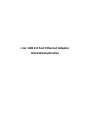 1
1
-
 2
2
-
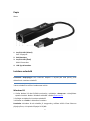 3
3
-
 4
4
-
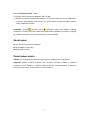 5
5
-
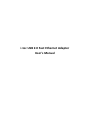 6
6
-
 7
7
-
 8
8
-
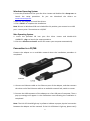 9
9
-
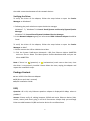 10
10
-
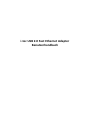 11
11
-
 12
12
-
 13
13
-
 14
14
-
 15
15
-
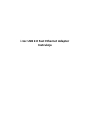 16
16
-
 17
17
-
 18
18
-
 19
19
-
 20
20
-
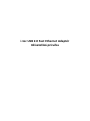 21
21
-
 22
22
-
 23
23
-
 24
24
-
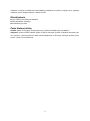 25
25
-
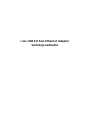 26
26
-
 27
27
-
 28
28
-
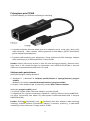 29
29
-
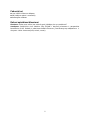 30
30
-
 31
31
-
 32
32
-
 33
33
-
 34
34
-
 35
35
iTEC U2LAN Manuel utilisateur
- Taper
- Manuel utilisateur
dans d''autres langues
- English: iTEC U2LAN User manual
- Deutsch: iTEC U2LAN Benutzerhandbuch
- slovenčina: iTEC U2LAN Používateľská príručka
- polski: iTEC U2LAN Instrukcja obsługi
- čeština: iTEC U2LAN Uživatelský manuál
Documents connexes
Autres documents
-
DeLOCK 61611 Fiche technique
-
i-tec U3CHARGEHUB10 Manuel utilisateur
-
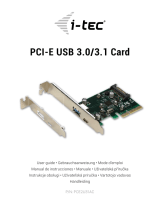 i-tec PCE2U31AC Manuel utilisateur
i-tec PCE2U31AC Manuel utilisateur
-
AmazonBasics U3-3UE04-Grey Manuel utilisateur
-
Amazon Basics B07V3G97KZ Manuel utilisateur
-
i-tec C31TRAVELDOCKPD Manuel utilisateur
-
RocketFish RF-PCC132 Guide d'installation rapide
-
Insignia NS-PU98505 Guide d'installation rapide
-
Air Live LIVE-5G Le manuel du propriétaire
-
Tripp Lite U336-002-GB Le manuel du propriétaire